
Овај софтвер ће одржавати и покретати управљачке програме, чиме ће се заштитити од уобичајених рачунарских грешака и квара хардвера. Проверите све своје управљачке програме у 3 једноставна корака:
- Преузмите ДриверФик (верификована датотека за преузимање).
- Кликните Покрените скенирање да бисте пронашли све проблематичне управљачке програме.
- Кликните Ажурирај управљачке програме да бисте добили нове верзије и избегли кварове у систему.
- ДриверФик је преузео 0 читаоци овог месеца.
Провера да ли су ваше фасцикле са музиком, филмовима и другим врстама података правилно сачуване на вашем уређају за складиштење (УСБ) заиста је важно пре уклањања УСБ-а. Дакле, ако покушавате правилно уклони УСБ хардвер на Виндовс 10, 8.1 и ако имате проблема са тим, тачно ћете видети како приступити овој функцији читајући кратки водич испод.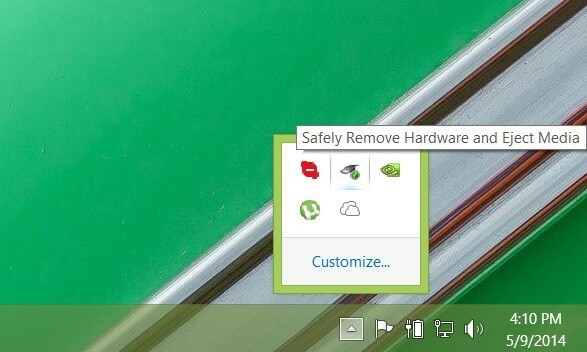 У старијим верзијама Виндовс-а избацивање УСБ диска из пречице „Сигурно уклањање хардвера“ обично је било лако наћи. Па, откако нас је Мицрософт упознао са оперативним системом Виндовс 10, 8 и Виндовс 8.1, чини се да многи људи имају проблема са проналажењем ове иконе и правилном употребом. Показаћу вам тачно како правилно избацити усб диск у неколико кратких корака.
У старијим верзијама Виндовс-а избацивање УСБ диска из пречице „Сигурно уклањање хардвера“ обично је било лако наћи. Па, откако нас је Мицрософт упознао са оперативним системом Виндовс 10, 8 и Виндовс 8.1, чини се да многи људи имају проблема са проналажењем ове иконе и правилном употребом. Показаћу вам тачно како правилно избацити усб диск у неколико кратких корака.
Како избацити УСБ из Виндовс 10
1. Направите пречицу за безбедно уклањање хардвера
Идеја корака објашњених у наставку је да прво направите пречицу „Безбедно уклањање хардвера“ ако већ није на траци задатака и правилно избаците УСБ уређај за складиштење.
1. Притисните тастере „Виндов + Д“ на тастатури да бисмо видели Виндовс радну површину.
2. Кликните десним тастером миша на слободни простор на радној површини и на картици која ће се појавити кликом на лево кликните на „Нев“.
3. Сада након што се отвори картица „Ново“, треба да изаберемо „Пречица“ кликом на њу левим кликом.
4. Морамо копирати и налепити команду:
РунДлл32.еке схелл32.длл, Цонтрол_РунДЛЛ хотплуг.длл у простору где пише „Укуцајте локацију предмета“
5. Притисните дугме „Даље“ на доњој страни прозора пречица.
6. Притисните дугме „Заврши“ на доњој страни прозора пречица.
7. Као назив пречице можемо да користимо „Уклони хардвер“ или било које име за које сматрате да је прикладније.
8. Ок, сада када имате пречицу на радној површини, пре него што ископчате УСБ, морате да га удвостручите кликните (леви клик) икону „Ремове Хардваре“ (Уклони хардвер) и изаберите УСБ који желите да уклоните левим кликом бацам се на посао.
9. Сада одаберите „Стоп“ на доњој страни прозора „Сафели Ремове хардваре“ који сте отворили.
10. Виндовс ће вас обавестити поруком када ће безбедно уклонити УСБ хардвер са рачунара.
2. Користите Виндовс Екплорер
Прво се уверите да се на УСБ хардверу не извршава ниједна операција (копирање или синхронизација), а затим омогућите икону Безбедно уклањање хардвера у поставкама траке задатака:
- Да бисте омогућили икону Сигурно уклањање хардвера> кликните десним тастером миша на траку задатака> изаберите поставке траке задатака
- Померите се надоле до Обавештења> Изаберите које иконе ће се појавити на траци задатака
- Идите на Виндовс Екплорер: Безбедно уклањање хардвера и избацивање медија> укључите га.
Ако је икона Сигурно удаљеног хардвера већ доступна на траци задатака, можете је брзо избацити УСБ хардвером избором иконе, а затим одаберите хардвер који желите уклонити и потврдите свој избор.
То је све, на овај начин можете безбедно да уклоните УСБ уређај за складиштење на Виндовсима 10, 8.1. Ако имате било какве друге мисли, не устручавајте се да напишете у наставку.
ПОВЕЗАНЕ ПРИЧЕ ЗА ПРОВЈЕРУ:
- Исправка: Приступ алату за стварање медија одбијен приликом премештања Виндовс 10 ИСО на УСБ
- Виндовс 10 не препознаје УСБ [поправак]
- 8 најбољих УСБ-Ц уређаја за читање СД картица за приступ дигиталним датотекама


